Como receber alertas de hora de dormir com base na hora em que você precisa acordar

Como receber alertas de hora de dormir com base na hora em que você precisa acordar
Lembre-se, no ano passado falamos sobre como criar uma apresentação de slides em DVD (com música) gratuita no Windows Vista. Bem, ficou muito mais fácil e profissional com o PhotoStage . É uma ferramenta gratuita para Windows que permite criar uma apresentação de slides profissional com qualquer arquivo de mídia. Você pode adicionar fotos, vídeos, músicas e também adicionar sua própria voz gravada à apresentação de slides, tudo isso a partir de uma interface simples e fácil de usar.
O recurso de apresentação de slides no Windows DVD Maker contém apenas recursos básicos, enquanto no PhotoStage você pode editar cada aspecto da apresentação de slides para dar uma aparência profissional.
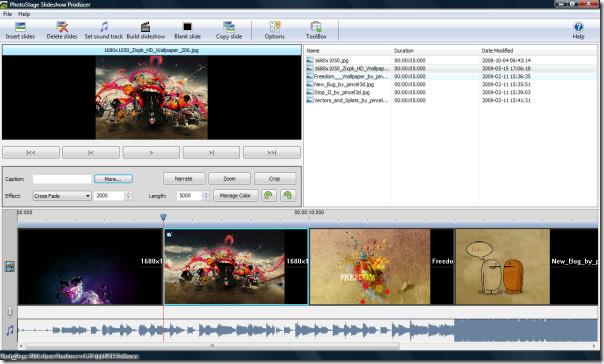
Clique em Inserir Slides para adicionar fotos/vídeos à linha do tempo. Você pode ajustar os efeitos e gerenciar as cores nos botões de controle principais. Para adicionar música, clique em Selecionar Trilha Sonora.
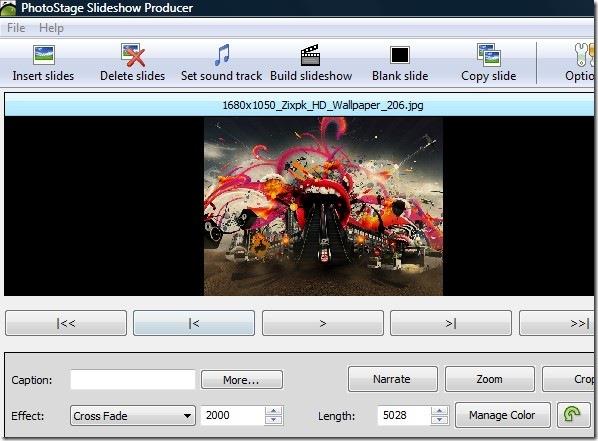
Para aumentar a duração de um slide, arraste sua borda e mova-o na linha do tempo. Observe que a duração da trilha sonora também aumentará junto com o slide.
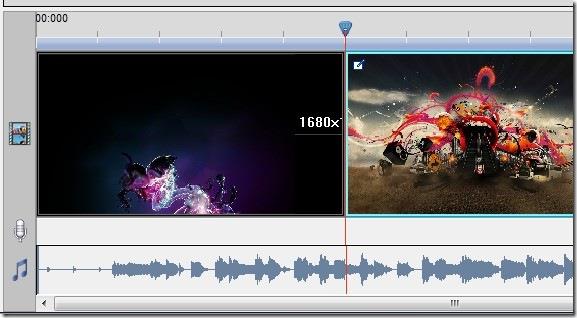
Existem três opções que podem dar uma ótima aparência à sua apresentação de slides: Narração, Zoom e Corte. A Narração permite gravar sua própria voz para cada apresentação de slides, o Zoom adiciona o efeito de zoom dentro da apresentação de slides, enquanto o Corte permite mostrar uma parte limitada de qualquer imagem ou vídeo.
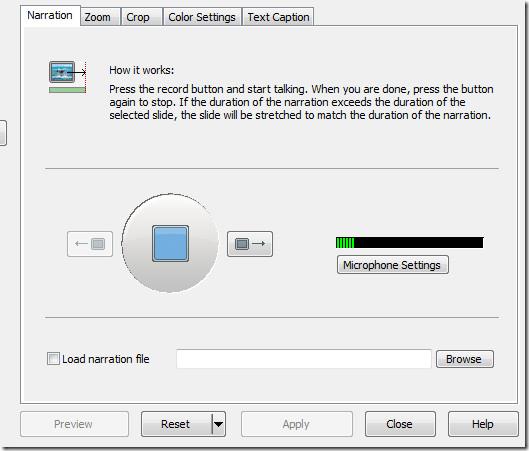
Durante a narração, a trilha sonora será desativada automaticamente. Você pode escolher em qual slide deseja que a narração e a música sejam executadas. No efeito de zoom, você precisa fornecer apenas os pontos inicial e final, o restante será feito automaticamente.
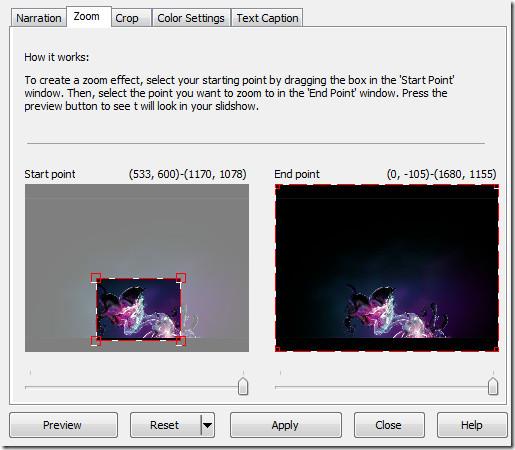
Quando sua apresentação de slides estiver pronta, clique em "Criar Apresentação de Slides". Você poderá salvá-la para rodar em um PC com Windows, DVD, CD, Mac, dispositivo móvel ou algum dispositivo portátil. O vídeo da apresentação de slides pode ser salvo em vários formatos, como avi, mov, flv, wmv, asf, mpg, 3gp, etc.
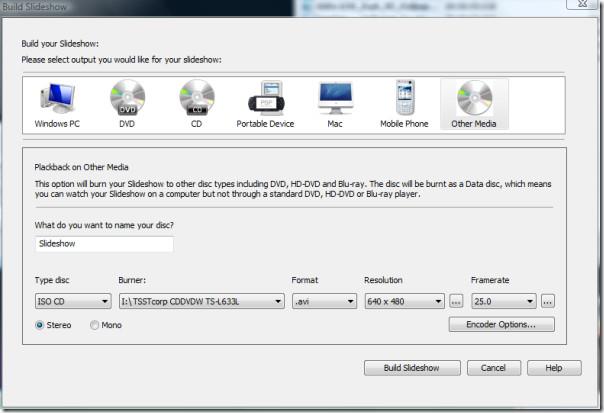
E sim, o slideshow criado com esta ferramenta pode ser facilmente carregado no YouTube, sem a necessidade de seguir este método. No geral, é uma ferramenta essencial para todos os usuários do Windows. Mesmo que você esteja satisfeito com o seu criador de slideshow atual, recomendo que experimente esta ferramenta também. Funciona no Windows XP, Windows Vista e Windows 7. Aproveite!
Como receber alertas de hora de dormir com base na hora em que você precisa acordar
Como desligar o computador do seu telefone
O Windows Update funciona basicamente em conjunto com o registro e diferentes arquivos DLL, OCX e AX. Caso esses arquivos sejam corrompidos, a maioria dos recursos do
Novos pacotes de proteção de sistema surgiram como cogumelos ultimamente, todos eles trazendo mais uma solução de detecção de antivírus/spam e se você tiver sorte
Aprenda a ativar o Bluetooth no Windows 10/11. O Bluetooth precisa estar ativado para que seus dispositivos Bluetooth funcionem corretamente. Não se preocupe, é fácil!
Anteriormente, analisamos o NitroPDF, um bom leitor de PDF que também permite ao usuário converter documentos em arquivos PDF com opções como mesclar e dividir o PDF
Você já recebeu um documento ou arquivo de texto contendo caracteres desnecessários e redundantes? O texto contém muitos asteriscos, hifens, espaços vazios, etc.?
Muitas pessoas perguntaram sobre o pequeno ícone retangular do Google ao lado do Windows 7 Start Orb na minha barra de tarefas que finalmente decidi publicar isso
O uTorrent é de longe o cliente de desktop mais popular para baixar torrents. Embora funcione perfeitamente para mim no Windows 7, algumas pessoas estão tendo
Todo mundo precisa fazer pausas frequentes enquanto trabalha no computador, pois não fazer pausas aumenta a chance de seus olhos saltarem (ok, não saltarem).







